Microsoft HoloLens için Insider önizlemesi
HoloLens için en son Insider Preview derlemelerine hoş geldiniz! kullanmaya başlayın ve sonraki önemli işletim sistemi güncelleştirmemiz için HoloLens hakkında değerli geri bildirimler sağlayın.
İpucu
Büyük ölçekte üretim dağıtımına geçen veya taşınan kuruluşlar, yeni özellikleri ve derlemeleri doğrulamak için Insider derlemelerinde test cihazlarının bir alt kümesini tutmalıdır.
Yeni bir özellik mi arıyorsunuz ama görmüyor musunuz? Ana derlemelerin bir parçası olarak birçok yeni özellik yayımladık. Bir özelliğin eksik olabileceğini düşünüyorsanız sürüm notlarını göz atın.
Not
Bu Insider derleme özelliklerini yalnızca Geliştirme kanalındaki cihazlar alır.
Önemli
Bu sonraki güncelleştirme, ana derlemelerde mevcut olandan daha yeni bir kod tabanındadır. Bir cihazı bu derlemeye güncelleştirdikten sonra, bu sürümler yeni kod tabanını yakalayana kadar cihazınız aylık sürümlerimize güncelleştirmeyecektir. Gerekirse, genel sürüme dönmek için cihazınızı yine de yanıp sönersiniz.
| Özellik | Tarif | Kullanıcı veya senaryo | Derlemede kullanılabilir |
|---|---|---|---|
| Microsoft Store uygulamalarını indirmek için WinGet kullanma | Intune kullanarak dağıtım için Microsoft Store uygulamalarını indirmeye yönelik yeni işlem | BT Yöneticisi | YOK |
| Yeni OneDrive deneyimini önizleme | Yeni OneDrive deneyimi hakkında geri bildirim sağlamayı deneyin | BT Yöneticisi | YOK |
| kablosuz ağ profili dışarı aktarma |
Ağ bağlantısı raporu artık kablosuz ağ profillerini içerir. | BT Yöneticisi | 10.0.22621.1468 |
| Düzeltmeler ve iyileştirmeler | HoloLens için ek düzeltmeler ve iyileştirmeler. | Tüm | 10.0.22621.1458 |
İş İçin Microsoft Store'un kullanımdan kaldırılması, Microsoft, WinGet'in en son sürümündeki yeni bir özellik aracılığıyla uygulama paketlerini indirmeye yönelik geliştirilmiş bir işlem etkinleştirdi. Intune aracılığıyla dağıtım için uygulama paketlerini indirmek üzere WinGet'i kullanma hakkında ayrıntılı bilgi için bkz. Microsoft Store & Intune.
OneDrive yakın zamanda OneDrive deneyiminde yeni iyileştirmeler kullanıma sunulacaktır ve bu geliştirmeler önümüzdeki aylarda HoloLens OneDrive uygulamasına sunulacaktır. HoloLens OneDrive Önizleme uygulamasını ortamınıza dağıtarak yeni OneDrive deneyimi deneyin. Geri bildiriminizi bekliyoruz!
ağ bağlantısı raporu artık kablosuz ağ profillerini içeriyor. Bu, özellikle kimlik doğrulaması için sertifikalar içeren kablosuz ağ bağlantısı sorunlarını gidermeye yardımcı olabilir.
- Miracast bağlantısıyla ilgili bir sorun düzeltildi.
Bu bölümde cihazları hazırlama adımları ve ardından Insider derlemelerini alma adımları açıklanmaktadır.
İpucu
Bir cihazı Insider derlemelerine kaydettikten sonra, kuruluşunuzun da bir dizi test cihazının kayıtlı kalmasını kesinlikle öneririz. Kuruluşunuz, bir dizi test cihazıyla derlemeleri çıktıklarında daha kolay doğrulayabilir. Zamanında ve verimli doğrulama daha kolay bir deneyim sağlar ve normal üretim cihazlarınızın Insider derlemelerinden engellenmesine yardımcı olur.
Not
Windows Insider Kanallar'a taşınıyor. Hızlı halkası Dev Channel, Yavaş halkası Beta Kanalve Release Preview halkası Release Preview Channelolur. Eşleme şöyle görünür:
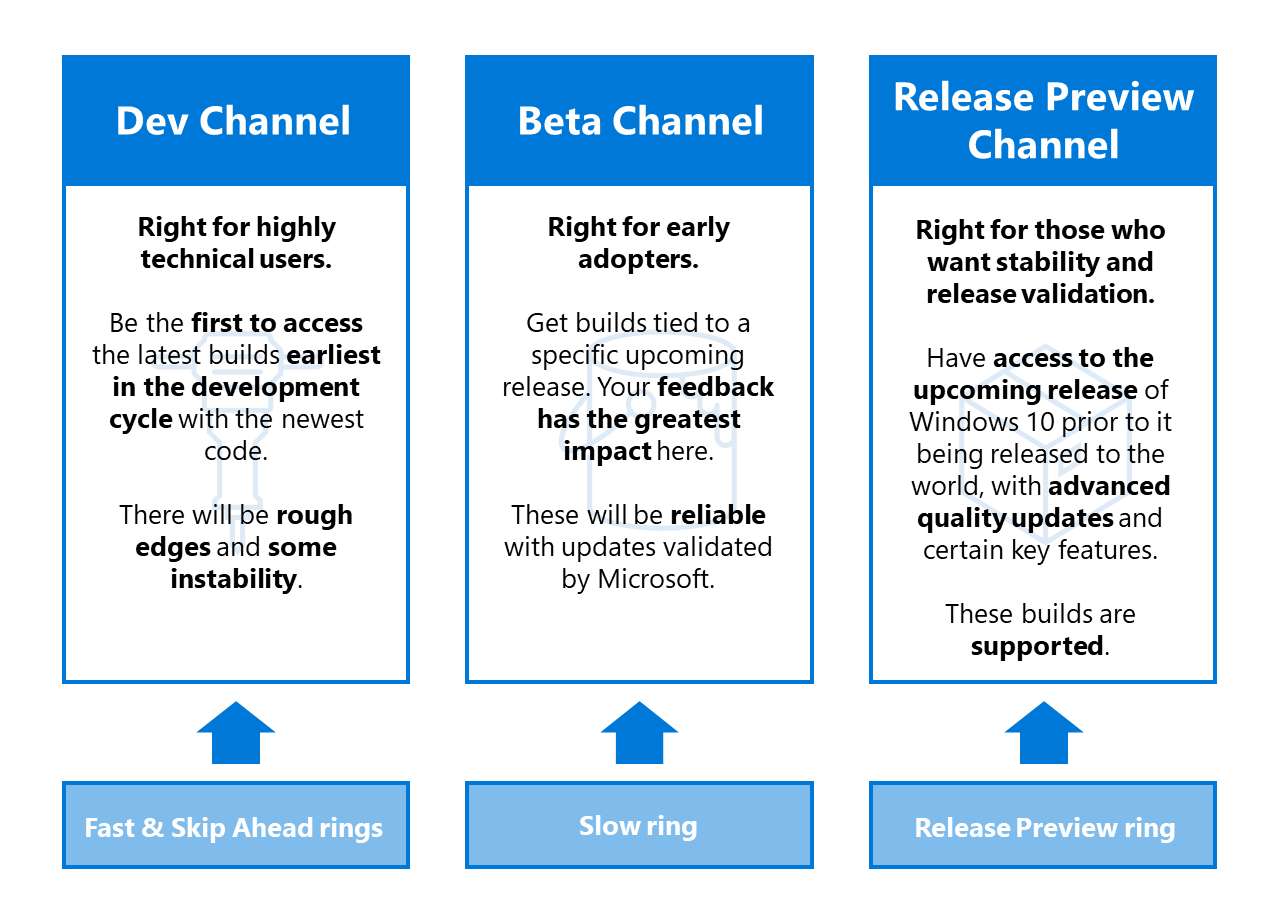
Daha fazla bilgi için bkz.
Bu adımlar, Insider derlemelerine kaydolmadan önce yapmanız gerekenleri açıklar.
Telemetriyi etkinleştirin. Normalde isteğe bağlı olarak, cihazınızı Insider derlemelerine kaydetmek için telemetri gerekir.
Ayarları uygulamasında Gizlilik Tanılama & geri bildirim İsteğe bağlı tanılama verileri . telemetriyi etkinleştir'i seçin.
En son derlemeyi edinin. İki yöntemden birini kullanarak cihazınızı yeniden başlatın:
- "Cihazı yeniden başlat" sesli komutunu kullanın.
- Ayarlar'da yeniden başlat düğmesini seçin.
HoloLens 2 cihazında Ayarlar>Güncelleştirme & Güvenlik>Windows Insider Programı'na gidin>kullanmaya başlayın.
Windows Insider olarak kaydetmek için kullandığınız hesaba bağlantı.
Windows'
Etkin geliştirme'yi seçin. Dev Channel veya beta kanal derlemelerialmak isteyip istemediğinizi seçin. Program koşullarını gözden geçirin ve kabul edin.
Şimdi Yeniden Başlat
Onayla seçin. Cihazınız yeniden başlatılır.En son derlemeyi edinmek için Ayarları>Güncelleştirme & Güvenlik>Güncelleştirmeleri denetleme gidin.
Geliştirme veya Beta kanalında güncelleştirme sırasında güncelleştirme hatası 0x80070490 karşılaşırsanız aşağıdaki kısa vadeli geçici çözümü deneyin. Insider kanalınızı taşımayı, güncelleştirmeyi seçip Insider kanalınızı geri taşımayı içerir.
Ayarları>Güncelleştirme & Güvenlik>Windows Insider Programı>Yayın Önizleme Kanalıöğesini seçin.
Ayarları>Güncelleştirme & Güvenlik>Windows Update'i seçin>güncelleştirmeleri denetle.
Kullanılabilir güncelleştirmeleri kabul edin. Güncelleştirmeden sonra İkinci Aşama'ya geçin.
Windows Insider Programı
Geliştirme Kanalı & GüvenlikGüncelleştirme Ayarlar'ı seçin. Ayarları>Güncelleştirme & Güvenlik>Windows Update'i seçin>güncelleştirmeleri denetle.
Kullanılabilir güncelleştirmeleri kabul edin.
.ffuimzalı bir uçuşla test etmek için, uçuş imzalı FFU yanıp sönmeden önce cihazınızın kilidini açın:Bilgisayarda:
-
https://aka.ms/hololenspreviewdownload
.ffubilgisayarınıza indirin. - ARC'ı (Gelişmiş Kurtarma Eşlikçisi) Microsoft Store'danyükleyin: https://www.microsoft.com/store/productId/9P74Z35SFRS8.
-
https://aka.ms/hololenspreviewdownload
HoloLens'te:
- Windows Insider Programı& Güvenlik
Güncelleştirme Ayarları'nı açın. - Kaydol.
- Cihazı yeniden başlatın.
- Windows Insider Programı& Güvenlik
Flash FFU. Artık ARC kullanarak uçuş imzalı FFU'ları yanıp sönersiniz.
Geri bildirim sağlamak ve sorunları bildirmek için HoloLens'inizde Geri Bildirim Merkezi uygulaması
Not
Geri Bildirim Merkezi'nin belgeler klasörünüze erişmesini isteyip istemediğiniz sorulduğunda Evet
HoloLens'in Insider derlemelerini kullanarak uygulamalarınızı geliştirmeyi deneyebilirsiniz. Başlamak için HoloLens Geliştirici Belgeleri
Artık Windows Holographic'in Insider derlemelerini almak istemiyorsanız iki seçeneğiniz vardır:
Üretim derlemesi çalıştıran bir HoloLens'i geri çevirme:
- Ayarları>Güncelleştirme & Güvenlik>Windows Insider Programı>Insider derlemelerini durdurmagidin.
- Cihazınızı geri çevirmek için yönergeleri izleyin.
Windows Holographic'in Insider olmayan bir sürümüne cihazınızı kurtarmak
için ARC'ı kullanın.
Dikkat
Bilinen bir sorun, Windows Insider programından kaydı kaldıran ve ardından yeni bir Insider önizleme derlemesini el ile yükleyen kullanıcıların mavi ekranla karşılaşmasına neden olur. Daha sonra kullanıcının cihazı el ile kurtarması gerekir. Bu Bilinen Sorunhakkında daha fazla bilgi edinin.
HoloLens'inizin bir üretim derlemesi çalıştırdığını doğrulamak için: